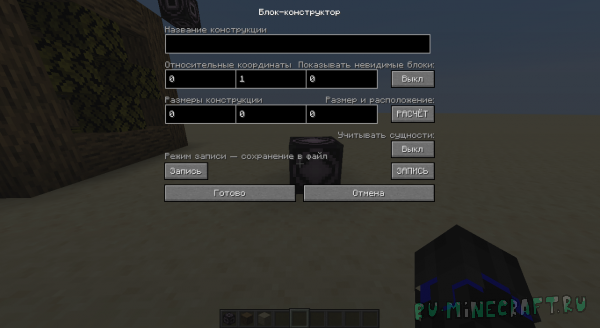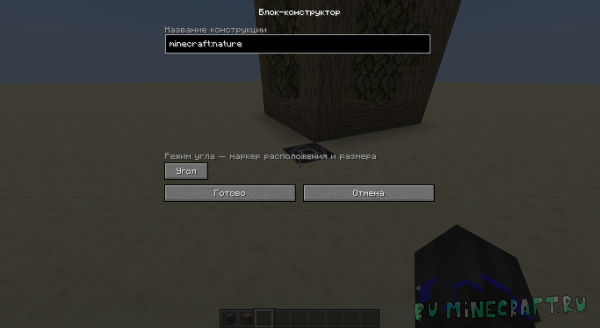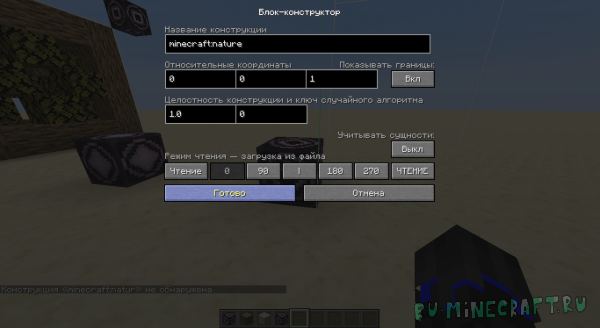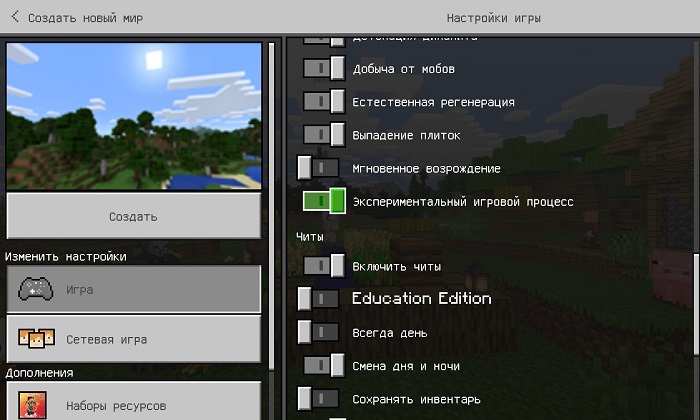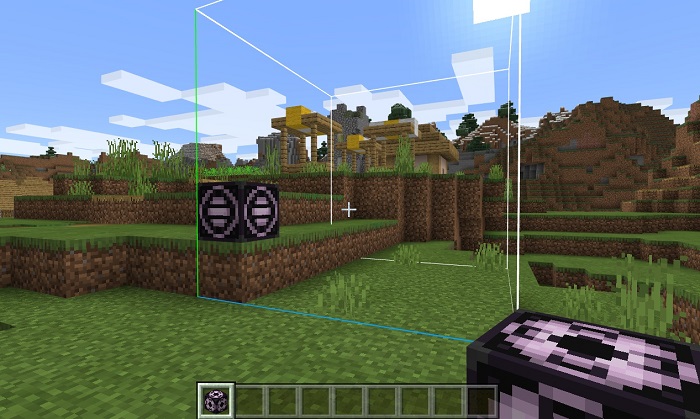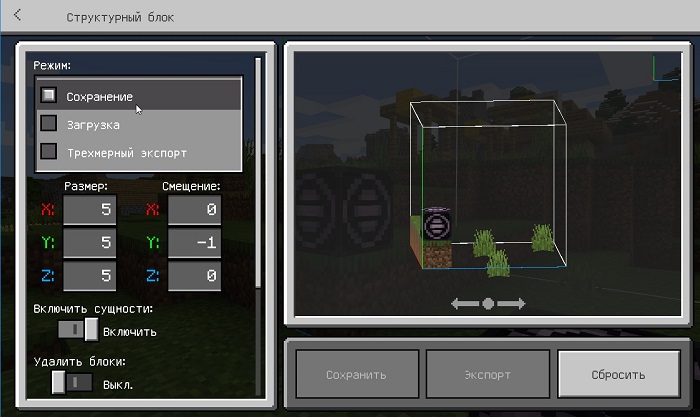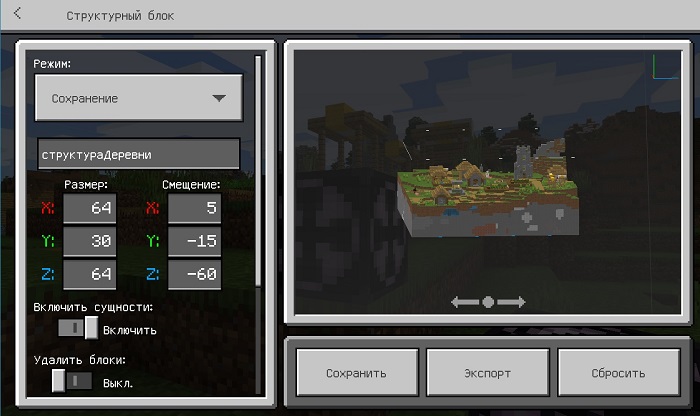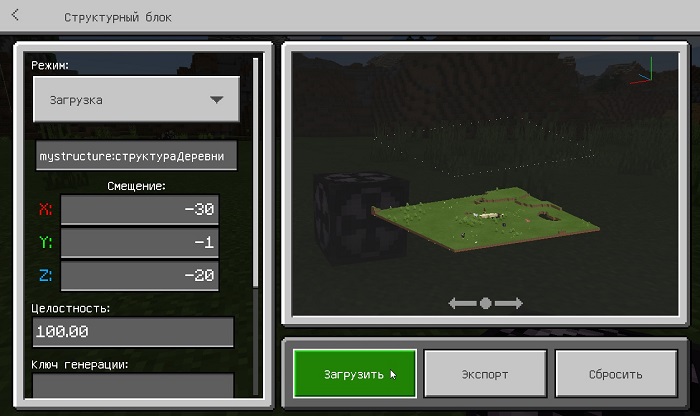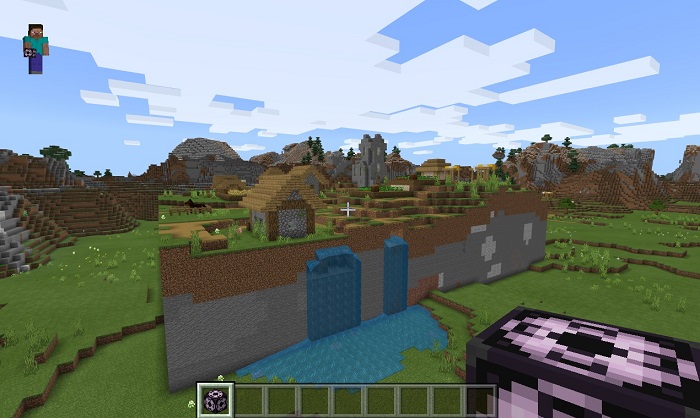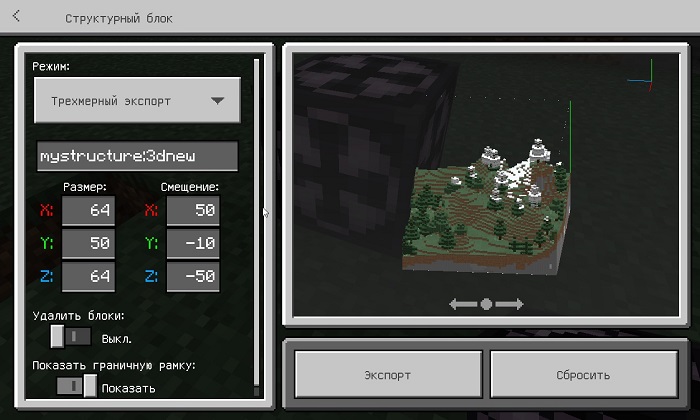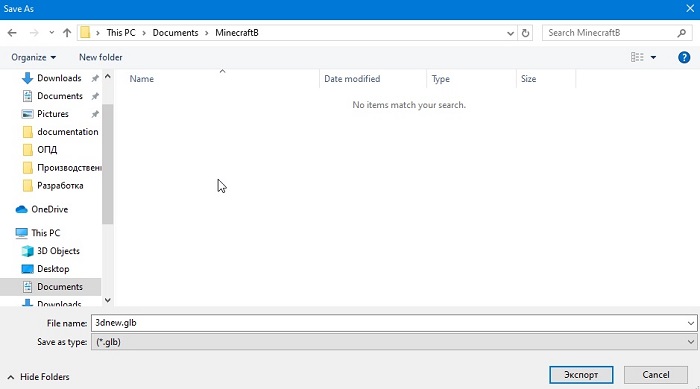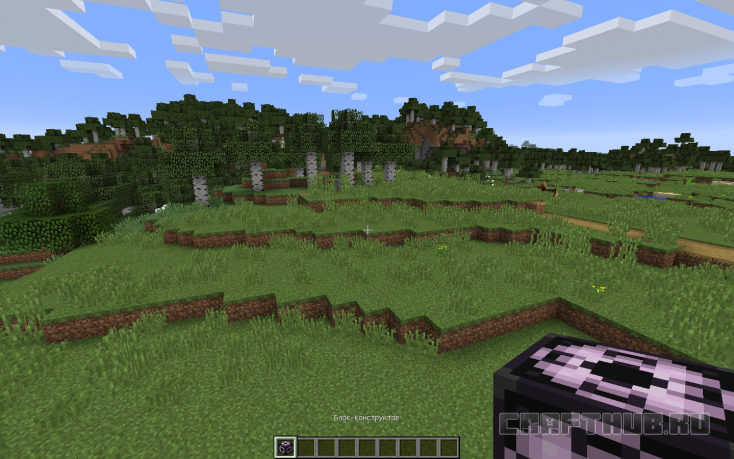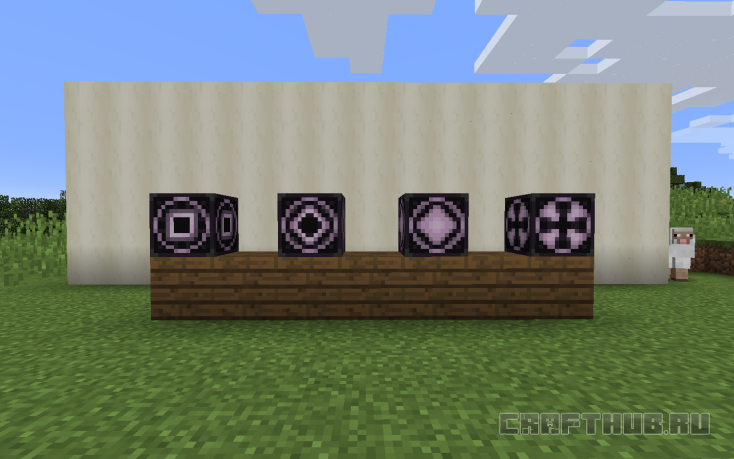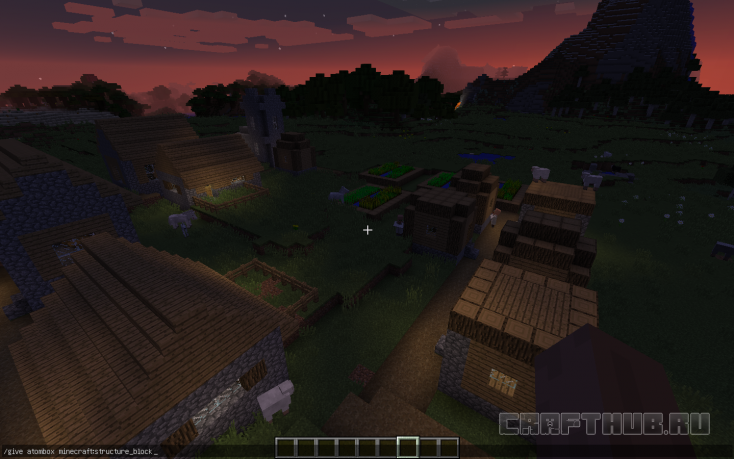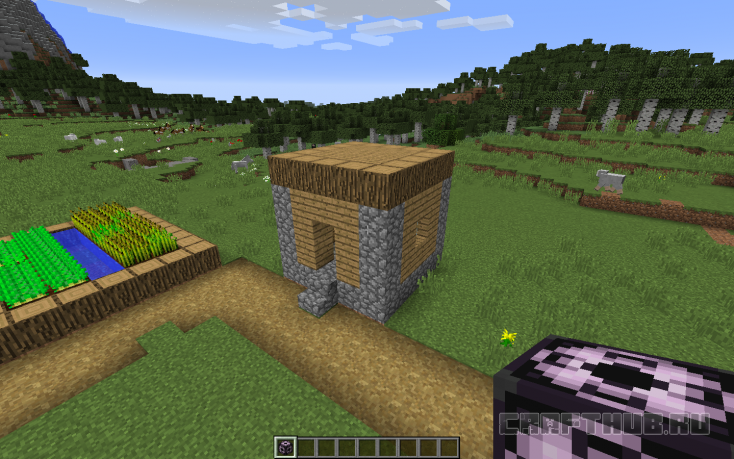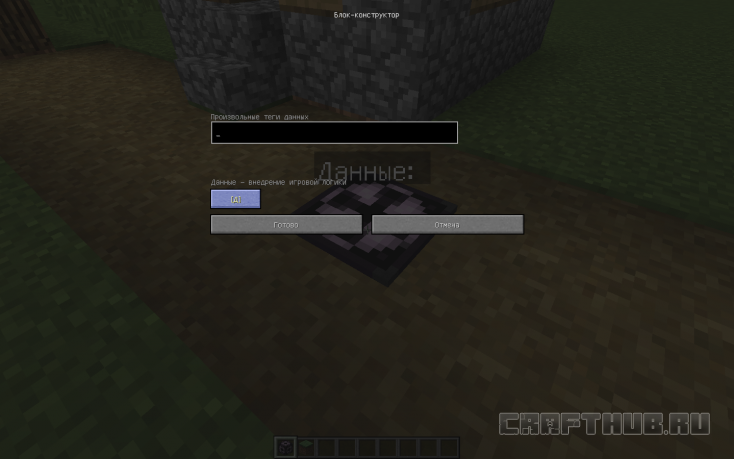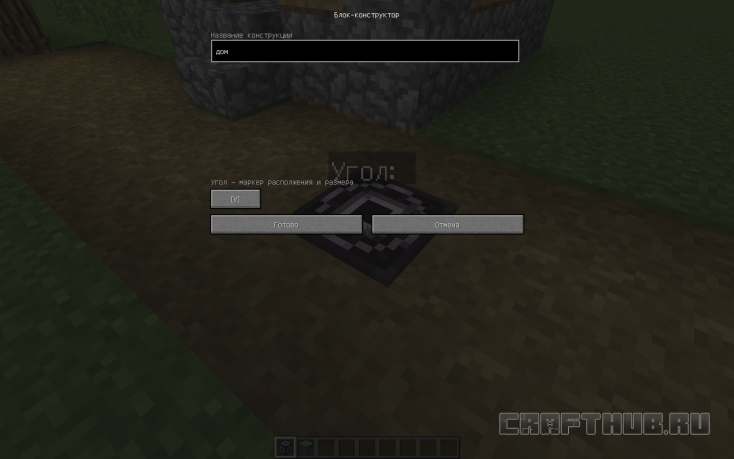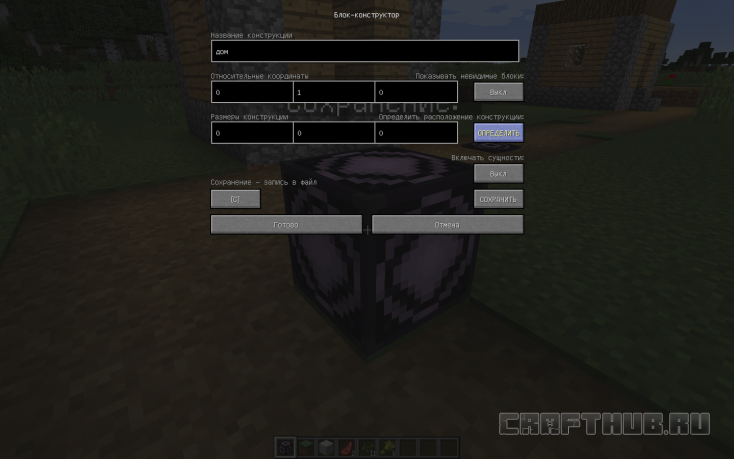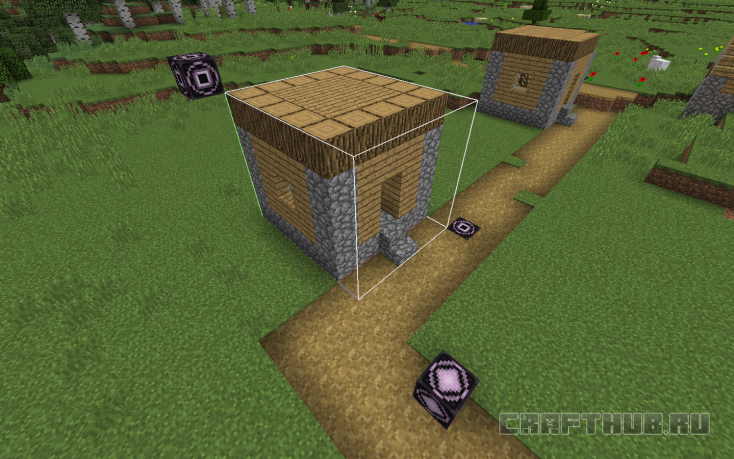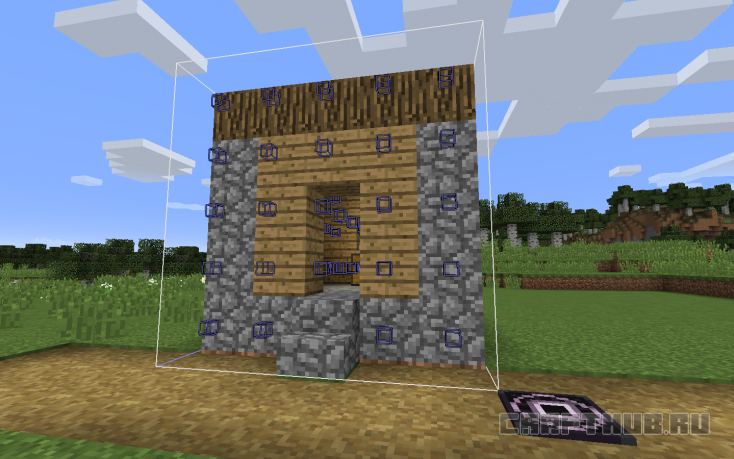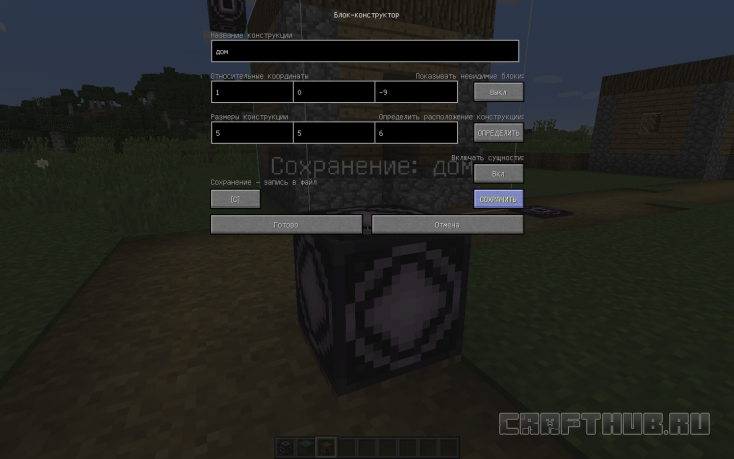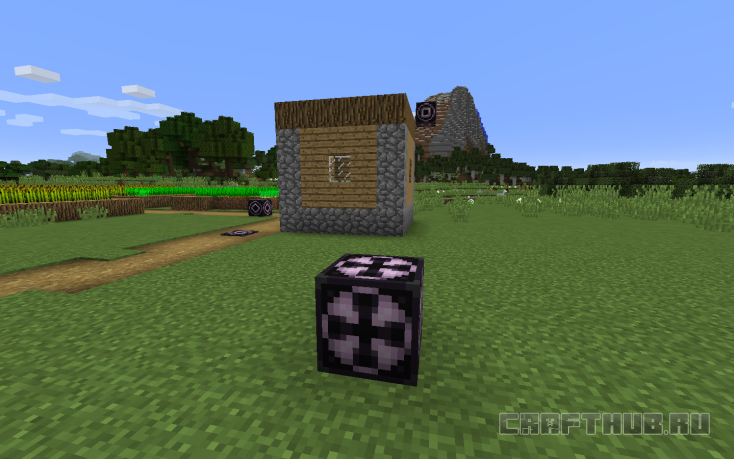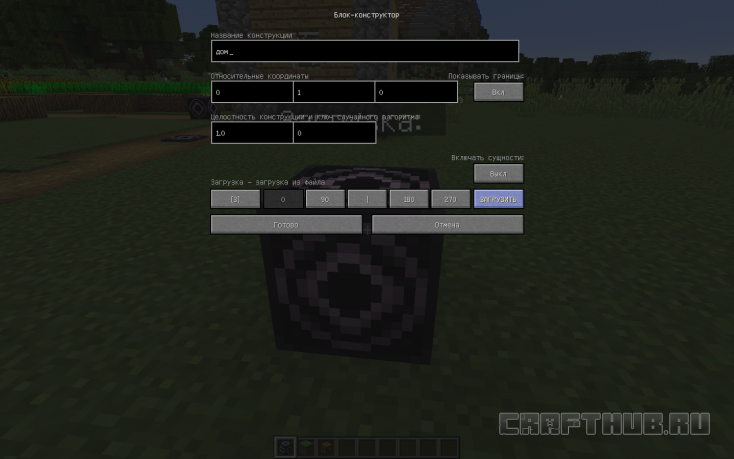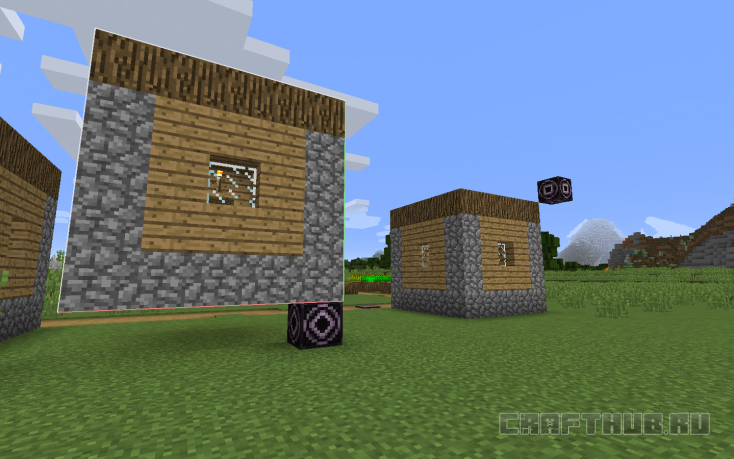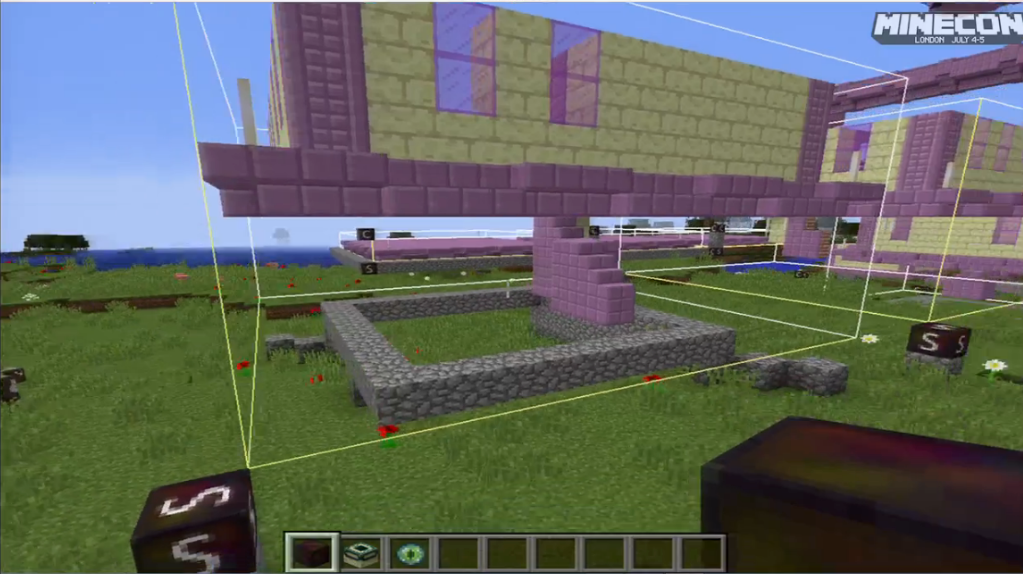структурный блок в майнкрафте команда
Как работает структурный блок? [GUIDE] [1.10+]
Ну чтож, вперёд!
Виды структурного блока
2. Это использование Блока-маркера. Самый лёгкий и быстрый способ. ВАЖНО : для того чтобы воспользоваться маркерами, в их поле надо ввести название структуры, которое вы записали в названии жёлтого (записываюего)! После чего нажать в жёлтом «РАСЧЁТ».
Кнопочка «Учитывать сущности» делает так, чтобы в вашей структуре учитывались мобы, которые там есть.
После нажатия кнопки ЗАПИСЬ файл сохраниться как
ИЛИ (для версий до 1.13)
В итоге у Вас должно выйти подобное:
Структурный блок для чтения
Для того чтобы сгенерировать вашу структуру вам необходимо ввести в поле название структуры и нажать 2 раза на кнопку «ЧТЕНИЕ». Готово, вот у вас и сгенерирована структура
ИЛИ (для версий до 1.13)
Скачать структуры для примера: examples.rar [1,43 Kb]
Скачать стандартные структуры: structures.rar [981,58 Kb]
Всем спасибо за внимание, пишите если что там не так, удачи в данных исследованиях!
Структурный блок [Гайды по Minecraft Bedrock/PE]
Обновление Minecraft Bedrock (PE) 1.13 принесло в игру полностью рабочие структурные блоки, которые позволяют копировать и загружать структуры, а также создавать трехмерные версии!
Для начала создайте новый мир (или отредактируйте существующий) и активируйте режим Экспериментальный игровой процесс.
После создания мира воспользуйтесь командой ‘/give @s structure_block’ для получения командного блока.
Разместите блок в любом месте (лучше ближе к области, которую вы хотите скопировать).
В режиме сохранения необходимо ввести название структуры, но самое главное — заполнение координат. Вам необходимо ввести размеры копируемой структуры и при необходимости указать смещение.
После того, как Вы закончите, нажмите кнопку Сохранить. Теперь Вы можете разместить командный блок в другом месте и импортировать скопированную структуру!
После нажатия кнопки структура будет импортирована в установленные координаты.
Это было краткое руководство по структурному блоку в Minecraft Bedrock! Также есть возможности вращения и зеркального отражения, но у меня эти функции не сработали (если Вы знаете, как их использовать, то пишите в комментариях).
Данный режим работает только на Windows 10 и позволяет создавать трехмерные модели структур. Это полезно для тех, кто делает видео, 3D принтеров или просто ради забавы.
Вам необходимо ввести название структуры и задать ее координаты.
После этого нажмите кнопку Экспорт и выберите местоположение, в которое нужно сохранить файл.
Можно использовать, например, встроенное приложение для просмотра 3D моделей в Windows 10.
Структурный блок
А Блок структуры используется для создания структур вручную. Их также можно использовать для сохранения и загрузки структур вместе с блоками структуры void.
Получение
В Bedrock Edition пользовательский интерфейс включает визуализацию структуры внутри границы структуры, что компенсирует отсутствие углового режима. Однако в Java Edition из-за отсутствия визуального элемента можно использовать угловой блок, чтобы помочь правильно получить структуру внутри границы структуры.
Использование
При размещении используйте структурный блок, чтобы открыть графический интерфейс структурного блока. Графический интерфейс открывается только в том случае, если игрок находится в творческом режиме и имеет необходимые разрешения. После того, как структура названа, ее имя появляется над структурным блоком при выделении, которому предшествует режим блока (например, «Сохранить: Дом»). [ Только для Java Edition ]
Перед размещением структурный блок использует «пустую» текстуру в инвентаре, текстуру, которая не используется при размещении блока.
Поршень не может перемещать структурный блок.
Структуры, сохраненные только в памяти, имеют более высокий приоритет, чем структуры с тем же именем, которые были сохранены на диск. Чтобы удалить структуру из активной памяти, игрокам необходимо выйти и перезагрузить текущую игру.
Переключение между режимами сохраняет настройки блока структуры везде, где это возможно.
Сохранить
Сохранить Графический интерфейс режима для Java Edition
Графический интерфейс режима сохранения для Bedrock Edition
Режим сохранения позволяет игроку выделите структуру в мире и сохраните ее в файл.
Графический интерфейс режима загрузки для Java Edition
Загрузить Графический интерфейс режима для Bedrock Edition
Load Режим позволяет игроку загружать и вращать сохраненные файлы структуры.
Corner
GUI углового режима
Угловой режим [ только для Java Edition ] позволяет упростить и автоматический расчет размера при сохранении или загрузке конструкций.
Для использования поместите в противоположном углу блока структуры сохранения или второго блока структуры угла. Затем, используя блок сохранения, нажмите «DETECT». В случае успеха появится белый контур. Имя структуры Имя структуры, для которой нужно вычислить размер и положение. Имя чувствительно к регистру; он должен точно совпадать с именем, предоставленным дополнительным блоком сохранения или угловой структуры.
графический интерфейс режима данных
Режим данных [ только для Java Edition ] можно использовать только во время естественной генерации. Они отмечают место для запуска функции, заданной входными метаданными, которые могут использоваться только для соответствующих структур. После этого структурный блок удаляется. Этот режим является режимом по умолчанию при первом размещении структурного блока.
Имя пользовательского тега данных Имя функции для запуска. Иглу «сундук» — устанавливает таблицу добычи для сундука под структурным блоком на «сундуки/igloo_chest» и устанавливает начальное число таблицы добычи в зависимости от мира. seed. End city «Сундук» — устанавливает для таблицы добычи для сундука под структурным блоком значение «chests/end_city_treasure» и устанавливает таблицу добычи в зависимости от начального числа. на семени мира. «Sentry» — создает шалкер в месте расположения структурного блока. «Elytra» — создает объект рамки элемента с надкрыльями элемент внутри него на месте структурного блока. Лесной особняк «ChestSouth» — устанавливает таблицу добычи для сундука, который заменяет структурный блок на «сундуки» /woodland_mansion «и устанавливает начальное число таблицы добычи в зависимости от начального числа мира. » ChestNorth «- Устанавливает таблицу добычи для сундука, который заменяет структуру ure блок на «сундуки/woodland_mansion» и устанавливает начальное число таблицы добычи в зависимости от начального числа мира. «ChestEast» — устанавливает таблицу добычи для сундука, который заменяет структурный блок на «сундуки/woodland_mansion «и устанавливает начальное число таблицы добычи в зависимости от начального числа мира. » ChestWest «- устанавливает таблицу добычи для сундука, который заменяет структурный блок, на» chests/woodland_mansion «и устанавливает начальное значение таблицы добычи зависит от семени мира. «Маг» — создает вызывающего в месте расположения структурного блока. «Воин» — создает воздаятеля в месте расположения структурный блок. Ocean Ruin «сундук» — создает сундук на месте структурного блока, устанавливая его таблицу добычи на «сундуки/underwater_ruin_big» или «сундуки/underwater_ruin_small», с семенем, зависящим от семени мира. «drowned» — создает утонувшего в месте расположения структурного блока..
3D экспорт
Графический интерфейс режима экспорта
Имя структуры Введите имя структуры. Чувствительный к регистру. Для экспорта проигрыватель должен ввести имя файла. Относительное положение Введите значения X, Y и Z для структуры здесь, на основе положения структурного блока. Устанавливает начало контура структуры. Максимально допустимое расстояние от структурного блока составляет 64 блока в любом направлении. Структура Размер Введите значения X, Y и Z, чтобы установить расстояние от координат относительного положения. Это устанавливает противоположный угол структуры и определяет ее размер. Максимальный размер структуры составляет 64 × 256 × 64. Определить размер и положение структуры Автоматически вычисляет размер и положение конструкции, используя угловой блок, расположенный в противоположном углу конструкции. Имя структура в блоке сохранения должна соответствовать имени в угловом блоке, иначе расчет размера не удастся. Включить объекты При сохранении структуры также сохраняет любые объекты внутри структуры. Включить игроков При сохранении структуры также сохраняет всех игроков внутри структуры.
Ender Dragon
Блок структуры не может быть уничтожен драконом End.
Звуки
Значения данных
| Имя | ID в пространстве имен | Теги блока (JE) | Ключ перевода |
|---|---|---|---|
| Блок структуры | структурный_блок | dragon_immune wither_immune | block.minecraft.structure_block |
| Имя | ID в пространстве имен |
|---|---|
| Блок-сущность | структурный_блок |
| Имя | ID в пространстве имен | Числовой идентификатор | Ключ перевода |
|---|---|---|---|
| Блок структуры | structure_block | 252 | tile.structure_block. имя |
| Имя | Идентификатор сохранения |
|---|---|
| Блокировать сущность | StructureBlock |
В Bedrock Edition структурные блоки используют следующие значения данных:
| DV | Описание |
|---|---|
| 0 | Data |
| 1 | Сохранить |
| 2 | Загрузить |
| 3 | Угол |
| 4 | Недействительно |
| 5 | Export |
Состояния блоков
Экспорт блока структуры
| Имя | Значение по умолчанию | Допустимые значения | Описание |
|---|---|---|---|
| mode | данные | corner | Угловой структурный блок |
| data | Блок структуры данных | ||
| загрузить | Загрузить блок структуры | ||
| сохранить | Сохранить блок структуры |
| Имя | Значение по умолчанию | Допустимые значения | Описание |
|---|---|---|---|
| режим | data | corner | Блок структуры угла |
| data | Блок структуры данных | ||
| export | Экспорт Блок структуры | ||
| недопустимый | Блок структуры инвентаря | ||
| load | Загрузить блок структуры | ||
| save | Сохранить блок структуры |
Данные блока
Блок структуры также имеет связанный с ним объект блока.
Как использовать блок-конструктор в Minecraft 1.10
Данное пошаговое руководство по использованию блока-конструтора (многие его называют структурным блоком, якобы от англ. structure block) расскажет о его использовании для клонирования любых конструкций в Minecraft 1.10.
Последняя версия игры предлагает разработчикам карт и простым игрокам новый блок-конструктор, который служит для сохранения и загрузки любых структур на карте. По своему предназначению он чем-то напоминает командный блок.
Надпись однозначно определяет название нового типа блоков.
Он предназначен, по сути, для обеспечения сохранения готовой конструкций в файл, чтобы потом её можно было использовать много раз на разных картах.
Применение блока-конструктора в Minecraft 1.10
В Minecraft 1.10 у этого блока имеется четыре режима: режим сохранения, загрузки, угловой режим и режим данных (именно этот режим ставится по-умолчанию). Эти четыре варианта работают вместе для сохранения структуры в файл и загрузки из файла. Это позволяет сохранить построенную игроком конструкцию, вроде дома. Затем можно многократно разместить этот дом в любом игровом мире.
Таким образом, по сути, речь идёт о шаблоне сохранения и копирования. При размещении сохранённой конструкции её можно поворачивать и размещать зеркально, оставлять предметы внутри или избавляться от них одним кликом.
Конструкция сохраняется в файл, и даже если мир Minecraft откуда она скопирована будет удалён, вы можете вставить её из файла в любое место другого мира.
Впервые эти блоки появились в Майнкрафт 1.9 и были доступны только разработчикам. Выглядели они тогда немного иначе и их называли структурными. Сейчас их могут использовать обычные игроки, а выглядят они так (кликните на изображения для просмотра в полном размере):
| Режимы блока-конструктора в Minecraft 1.10 | ||
 | Сохранение | Сохраняет конструкцию в файл. Вы можете задать её координаты самостоятельно, или автоматически определить их с использованием угловых блоков |
 | Загрузка | Загружает сохраненную конструкцию из файла и размещает её в указанном месте |
 | Угол | Используется для обозначения границ сохраняемого объекта |
 | Данные | Применяется для указании информации о содержимом копируемого объекта. Например, для обозначения сундуков и разных предметов, использующих дополнительные теги |
Овца справа пришла посмотреть, чем я тут занимаюсь.
Как использовать блок-конструктор
Его нет в меню творческого режима игры. Поэтому получить его можно с помощью команды /setblock или дать его игроку командой /give через консоль (по умолчанию вызывается клавишей «T»). Это можно сделать так:
/give имя_пользователя minecraft:structure_block
Этой командой мы даём игроку atombox блок-конструктор.
Клонирование любого здания можно условно разделить на три шага:
В каждом шаге используется свой тип блока-конструктора.
Шаг 1: Использование углового режима для выбора структуры
Например, вы хотите скопировать маленький дом из деревни NPC и потом использовать его где угодно на своих картах.
Поместите блок-конструктор на нижний угол дома так, чтобы ни одна плоскость дома не пересекала плоскость блока:
Необходимо разместить его ниже уровня конструкции, чтобы они не пересекались: ниже увидите почему. Поставим его в земле.
Теперь откройте графический интерфейс блока правой кнопкой мыши и перейдите в режим угла. Для этого в открывшемся окне несколько раз нажмите кнопку «Д», пока не откроете нужный режим.
Название кнопки будет изменяться в зависимости от того, в каком режиме находится настраиваемый блок-конструктор.
Перейдя на режим «Угол», дайте выбранной конструкции название вроде «дом»:
Имена на русском прекрасно работают.
В диагональном направлении от первого углового блока разместите второй блок по тому же принципу.
Снова перейдите в угловой режим и дайте второму блоку то же название «дом». Имена блоков-конструкторов одного копируемого объекта должны совпадать.
Шаг 2: Сохранение выбранного объекта
Радом с выделенной конструкцией поместите новый блок-конструктор:
Откройте его графический интерфейс и перейдите в режим сохранения, нажатием всё той же кнопки с «Д».
Название должно совпадать, так как этот блок определяет координаты объекта, отмеченного двумя угловыми блоками.
После присвоения имени нажмите кнопку «Определить» и у дома появится трёхмерный контур, содержащий его целиком.
Контур начинается от угла первого углового блока на земле и идёт до второго углового блока в воздухе. Если поместить первый угол на земле, то дом останется без фундамента.
Если вы хотите видеть невидимые блоки, которые обозначают пустые места в получившемся контуре, то нажмите «Показать невидимые блоки».
Визуально удобно, когда копируется сложный объект. Или когда рядом много посторонних элементов.
Теперь снова отрываем интерфейс третьего блока-конструктора и жмём «Сохранить». Наш дом будет сохранён в файл с названием «Дом».
Если вы хотите скопировать все объекты внутри здания, выберите «Включать сущности: Вкл».
Шаг 3: Загружаем сохранённый дом
Поместите новый блок-конструктор на землю в том месте, куда планируете поставить сохранённое здание.
Он будет являться исходной точкой координат нового здания.
Перейдите в режим загрузки этого блока-конструктора, введите название загружаемого объекта (в нашем случае «дом»).
Здесь можно указать вставлять ли объекты, которые были скопированы внутри здания, или повернуть дом в горизонтальной плоскости.
Нажмите «Загрузить» и структура будет сгенерирована.
Чтобы дом не висел в воздухе поменяйте относительные координаты на 0 / 0 / 0, поскольку позиция по умолчанию 0 / 1 / 0 приподнимает конструкцию над землёй на один блок.
Либо учтите этот момент заранее и просто вкопайте блок-конструктор на уровень земли:
Если менять координаты в уже загруженном доме, то он опустится вниз на один уровень. Но верхний ряд блоков тогда будет продублирован. Может это исправят в будущем.
На этом всё. Сегодня вы узнали о том, как в Minecraft 1.10 копировать здания с использованием блока-конструктора. Если хотите узнать больше, оставайтесь с нами! Впереди много интересных руководств.
Что такое Блок-конструктор (Structure Block) и с чем его едят
В Майнкрафт будет добавлен structure block (конструкционный блок, блок-конструктор), — новый блок, о котором рассказывали на Minecon и новое изображение которого недавно было представлено Джебом в твиттере.
После того как новое изображение блока было продемонстрировано, Майкл Стойк (Searge), известный не только как разработчик Mojang, но и как создатель пакета для моддинга MCP, предложил участникам сообщества реддит задавать ему любые вопросы касающиеся нового блока, в результате чего получилось очень интересное интервью, перевод которого я Вам и представляю.
Команда разработчиков Mojang на недавно проходившей конференции GDC. Searge — пятый слева (между Томмазо Кекки и Шоги Сервантесом)
В первую очередь Searge рассказал о том, что такое блоки-конструкторы:
Это блоки для создателей карт, как и командные блоки. Но эти блоки могут сохранять конструкции, которые Вы построили. Например, выстроили дом и сохранили его. После этого его можно будет разместить в мире много раз.
Так что в общем-то это сохранение шаблонов и копирование их обратно, в любое место в мире. И ещё одна отличная возможность заключается в том, что при размещении их можно вращать или зеркалировать.
Searge: Да сохранение будет происходить подобно постройкам end_city или igloo. Однако ни end_city ни igloo изменить будет нельзя. Строения можно будет сохранять в каждом мире и картостроителям понравится этот способ размещения построек, которые они «поставляют» вместе с миром.
DarkWolff: Будет ли способ спавнить все эти пользовательские шаблоны в своём мире?
Searge: Единственный способ — это использование конструкционных блоков для размещения построек.
petterroea: Не будут ли эти возможности использованы во вред, для переполнения диска?
Searge: Сохранение доступно только операторам в творческом режиме при использовании графического интерфейса. Так что если кто-то захочет заполнить весь Ваш диск, то это будет очень утомительно, да ещё и сделать он это сможет только с Вашего разрешения — при наличии соответсвующих прав доступа.
LegoStevenMC: Можно ли будет сохранять постройки в одном мире, а потом использовать их в другом?
Searge: Чтобы сделать это, необходимо будет сохранить постройку в одном мире, скопировать конструкционный файл и загрузить из него постройку в другом мире.
marioman63: Многие используют командные блоки для использования в обычных мирах выживания, чтобы как-то изменить правила игры. Можно ли будет использовать конструкционные блоки с такой же целью? Т.е. размещать их в мере, чтобы, создать по сути, генерацию собственных подземелий?
Searge: Вы сможете сделать даже больше и сохранить командный блок связанный с постройкой и дать этот файл всем желающим, для размещения в своих мирах.
Darkionx: Какой объем можно будет сохранять в шаблон, какие будут различия между блоками (на картинке представлено только 4 текстуры)?
Searge: Искусственных ограничений нет, только память и место на диске ограничит Вас в том сколько конструкций Вы сможете хранить.
Skylinerw: Продолжая предыдущий вопрос. Я предполагаю, что также нет предела и по количеству блоков, как у команды /clone?
Searge: Конструкции будут ограничены по размеру — 32 блока в любом направление (x, y, z), так что самая большая конструкция может иметь размеры 32x32x32
OnyxDarkKnight: Смогут ли этими блоками воспользоваться разработчики модов?
Searge: Да, для них это тоже актуально. Однако для некоторых модов будет необходимо, чтобы в Froge была добавлена поддержка их блоков. Конструкционные блоки, сейчас, рассчитаны на работу только со стандартными блоками.
TheCyberTronn: Получается, что если я в выдам определённый блок игрокам, которые в приключенческом режиме установят его и активурют редстоун-сигналом, то они смогут создать здание? Я вижу в этом возможность создания карты для PVP, на которой игроки смогут размещать постройки прямо во время боя.
Searge: Технические блоки (командные и конструкционные) не могут устанавливаться или разрушаться игроками, которые не являются операторами с включённым творческим режимом.
EnderCreeper121: Как можно будет сохранять постройки?
Searge: Надо будет установить блоки и нажать кнопку «Сохранить» в его интерфейсе.
EnderCreeper121: Должна ли сохраняемая конструкция быть рядом с блоком? Если да, то где?
Searge: Конструкция должна быть не более 32х32х32, и точка привязки конструкции также должна быть где-то в пределах 32 блоков (+/- 32 по каждой оси)
konwboj: Собираетесь ли Вы конвертировать все «ванильные» постройки в систему конструкторских блоков?
Searge: Не уверен. Если этим заняться, то это будет куча работы, которая останется незамеченной игроками.
Marc, руководитель проекта Realms: Как это облегчит мою жизнь?
Searge: Не облегчит. Фактически, я запланировал их только дя того чтобы ОСЛОЖНИТЬ тебе жизнь (ведь придётся теперь рассматривать гораздо больше карт для Realms)
Marc, руководитель проекта Realms: НУ СПАСИБО
DaUltraMarine: Будет ли это чем-то, от чего в первую очередь выиграют картостроители (как это было с командными блоками, когда их добавили)?
Searge: Главная цель, для нас разработчиков, заключалась в реализации механизма позволяющему добавлять новые конструкции во время генерации миров. Сейчас мы расширяем этот функционал и делаем его доступным создателям карт, для использования при строительстве миров и мини-игр.
Для обычных игроков, сейчас, блоки-конструкторы бесполезны.
SimplySarc: Как главная цель этих блоков? Предложат ли они что-то новое и буду ли они более удобной версией команды /clone?
Searge: Их возможность шире функционала команды /clone. Единственная схожесть в том, что оба метода могут использоваться для операций копирования/вставки.
Демонстрация работы с конструкторскими блоками․ Minecon 2015
T-151: Будет ли возможно удалять эти постройки? Допустим, Вы хотите создать мир Aether… Можно ли будет заспавнить целый мир, используя конструкционные блоки и потом удалить их, при выходе из портала, сохранив все сделанные изменения?
Searge: Скорее всего нет. Но сообщество строителей карт, всегда удивляет меня неожиданными способами применения того, что я добавлял в игру.
BrunoSupremo: Я делаю карту, где у меня будет несколько областей 10х10 с предварительно сохранёнными конструкциями. Такими как небольшие дома, фермы, башни, озёра и т.д. Все это случайно выбирается и размещается на карте в сетке 10х10 (каждый выбранный кусок — 10х10, так что вся карта будет 100х100).
В заключении, для выбора случайной арены, я выполняю определённые команды. Однако при помощи /clone нет возможности вращать конструкции, так что они направлены всегда в одну и ту же сторону.
При помощи этих блоков, смогу ли я делать то же самое, но с использованием вращения? Станет ли легче делать такие вещи?
Searge: Да, вращение — это одна из возможностей конструкционных блоков. И ещё зеркалирование. Кроме того, вместо того чтобы хранить эти постройки прямо в мире, в виде чанков, можно будет будет поставлять их в виде шаблона, который не будет занимать пространства в самом мире.
SquareWhee: Есть ли планы переделать существующие генерирующиеся постройки (например крепости) при помощи этих блоков?
Searge: Нет, точно не в 1.10.
H7Y5526bzCma1YEl5Rgm: Учитывает ли код вращения и зеркалирования рельсы, воронки, сундуки и т.п. Или это просто преобразование координат?
Searge: Должны нормально работать все виды блоков. Однако для некоторых из них, которые я никогда не использовал в наших постройках, я не могу гарантировать это прямо сейчас. Хороший пример, того когда нужны дополнительные тесты, так что сейчас я могу ответить так: «Да, в будущем».
DigiDuncan: Можно ли будет при помощи командных блоков размещать определённые конструкции? Может ли конструкция содержать больше одного конструкционного блока? Будет ли размещение конструкции вызывать обновления блоков? Будет ли у меня возможность создавать анимированные ролики в игре?! Ты сверхкрут! Спасибо, что общаешься с сообществом.
Searge: Да, да, может быть, может быть и спасибо.
BrunoSupremo: Мне хотелось бы узнать, как с ними будут работать относительные координаты. Допустим, у меня есть командный блок, который спавнит конструкцию справа на два блока. Если я разверну конструкцию, будет ли она также размещена в этой же точке (теперь-то это неправильная позиция)? Или она тоже сместится?
Searge: Все координаты относительны, но я всё ещё экспериментирую с разными вариантами того как будет производиться вращение.
Ebidz13: Итак, 4 вида конструкторских блока, что они будут делать?
Searge даёт ссылку на этот ответ:
CptJohnPrice: Я не знаю, что делает каждый из этих блоков, но насколько я понял Searge на майнконе, режимы следующие:
Pokechu22: Останется ли пакет MC|Struct, который они используют неизменным? Я пытался документировать их «как есть», однако поскольку кострукционные блоки ещё нельзя использовать, то трудно быть уверенным в чём-либо.
Searge: Как получится. Изменений быть не должно, но они могут стать необходимы, если я захочу добавить что-то что изменит структуру пакета.
demonfive: Смогут ли они активироваться редстоуном, командой setblock и т.п. или их нужно будет активировать вручную через интерфейс?
Searge: Я пробую разные варианты, так что скоро мы определимся какой из них мы оставим.
Floopseng: Спасибо за то, что сделал их! У меня парочка небольших вопросов:
Searge: Нет и да
ChaosNemisis: Можно ли будет манипулировать конструкционными блоками при помощи командных? Например, создать конструкционный блок при помощи командного, а потом заспавнить конструкцию?
Searge: Способ размещения конструкций в мире обязательно будет, я не уверен полностью насчёт деталей, поскольку это одна из вещей, на которыми я буду экспериментировать для поиска лучшего решения.
AdrianKenobi: Как быстро происходит вставка всех сохранённых блоков конструкции?
Searge: Они достаточно продуктивны; в общем быстрее чем работает команда /clone.
Thinkofdeath: Сохранят ли они свой идентификатор (id) 0xFF или он будет уменьшен, чтобы убрать «пустоту», которую он внёс?
Searge: Не уверен, но вряд ли они изменят идентификатор, потому что это может нарушить наши собственные карты, которые мы используем для строительства конструкция для генератора мира, таких как элементы города Энда или иглу.
njb508: Будет ли у них такой же интерфейс, как был продемонстрирован на Майнконе или он обновится?
Searge: Он будет похож на версию представленную на Майнконе, но Джеб взял некоторое время на улучшение интерфейса, чтобы сделать его проще для понимания и использования.
Изображение пользовательского интерфейса конструкционного блока, продемонстрированная на Minecon 2015
FifthDragon: Будет ли возможно использовать клонирование строений, размещая их командой. Другими словами, совместимы ли они с командными блоками?
Searge: Ничего в коде этому не препятствует, но всё же этот момент ещё недостаточно протестирован. Надеюсь, это не уничтожит сохранение мира, так что можете попытаться 🙂
ProfessorProspector: Могут ли конструкционные блоки хранить только блоки? Или ещё и сущности? Элитры появляются в рамках для предметов. Значит, что сущности поддерживаются?
Searge: Сохранение сущностей предусмотрено, однако тут есть ряд проблем. Если я смогу их решить, то эта возможность будет уже в 1.10. Иначе, сначала она будет отключена и добавлена после исправления.
cthomlan: Сохранение блоков воздуха, позволит нам создавать собственные конструкции «пещер»?
Searge: Блоки воздуха сохраняются, сейчас мы выбрали блоки-барьеры, в качестве блоков, которые будут отфильтровываться и не сохраняться, чтобы создавать конструкции необычной формы.
cookieyo: Будут ли изменены текстуры? Они выглядят немного… фантастически.
Searge: Нет, они великолепны 🙂
It’s a block for map makers, similar to the command blocks. But this one can save a structure that you build in the world, for example a house, and save it. It is then possible to place it in the world multiple times.